آموزش دستیار پرداخت پِی زیتو
نصب و راه اندازی پِی زیتو در جوملا
برای نصب و راه اندازی دستیار پرداخت پِی زیتو نیاز است در ابتدا بسته نصبی فشرده (ZIP) شده افزونه را دانلود نمایید، فایل نسخه تجاری و حرفهای را پس از خرید از طریق منوی دانلودهای من در بخش کاربری و نسخه رایگان را از طریق صفحه قیمتها و دانلود می توانید دانلود نمایید.
نصب و بارگذاری پی زیتو
در پنل مدیریت جوملا از طریق منوی سمت راست:
۱- بر روی گزینه سیستم کلیک کنید.
۲- در زیر مجموعه نصب بر روی گزینه افزونه ها کلیک کنید.
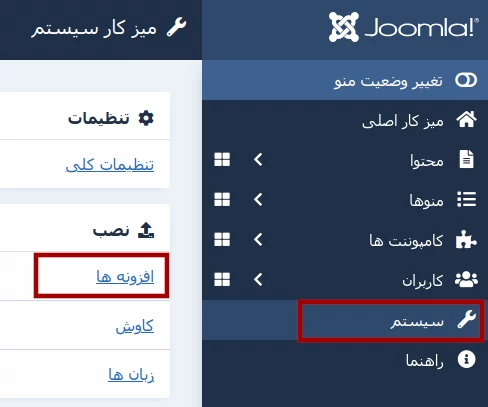
۳- در صفحه باز شده بر روی دکمه با مرورگر فایل را باز کنید کلیک کنید و فایل zip بسته پی زیتو را مسیر دهی کنید.
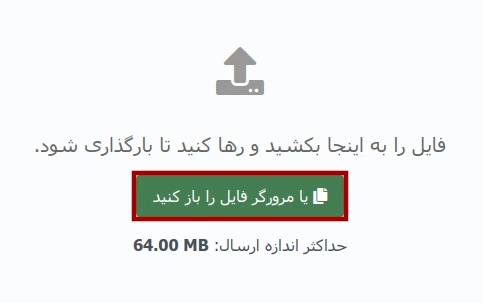
مراحل نصب جادویی پِی زیتو
پس از بارگذاری بسته در جوملا از طریق منوی کامپوننت ها بر روی افزونه پِی زیتو کلیک نمایید تا وارد نصب ۷ مرحله ای پِی زیتو خواهید شد که این مراحل کار تنظیم و راه اندازی را برای شما بسیار راحت تر خواهد کرد.
نکته مهم: در نصب نسخه رایگان و همینطور در نصب لوکال پِی زیتو برخی از این مراحل را نخواهید داشت که لازم است آن را نادیده گرفته و مرحله بعدی را انجام دهید.
مرحله اول: بررسی پیش نیازهای پِی زیتو
در این مرحله الزامات و پیش نیازهای مورد نیاز پِی زیتو بررسی خواهد شد و در صورتی که مشکلی وجود داشته باشد به شما اطلاع داده خواهد شد و در غیر این صورت تمام گزینه ها سبز می شود.
دکمه تایید و گام بعدی را کلیک کنید تا به مرحله بعد بروید.
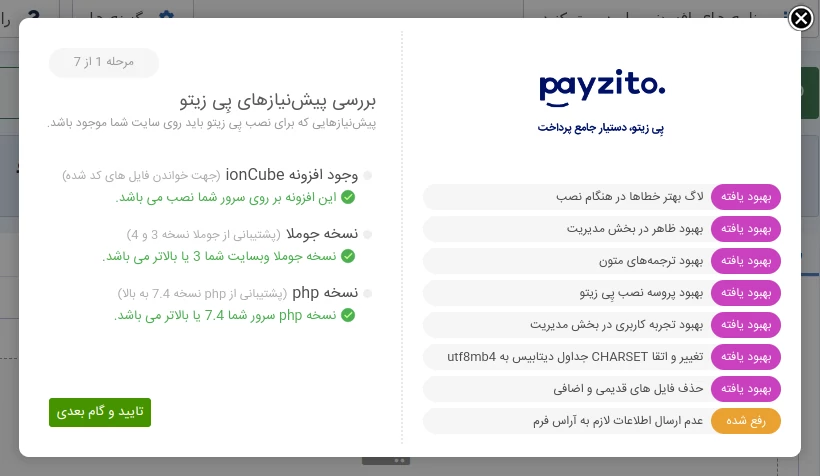
مرحله دوم: انتخاب درگاه های مورد نیاز
در این مرحله درگاه هایی که تمایل دارید سایتتان به آن وصل شود را برای نصب انتخاب کنید، البته توجه داشته باشید که بعد از پایان نصب نیز شما می توانید هر درگاهی را به پِی زیتو اضافه و حذف نمایید و این مرحله صرفا برای راحتی کار شما در مراحل نصب است.
دکمه تایید و گام بعدی را کلیک کنید تا به مرحله بعد بروید.
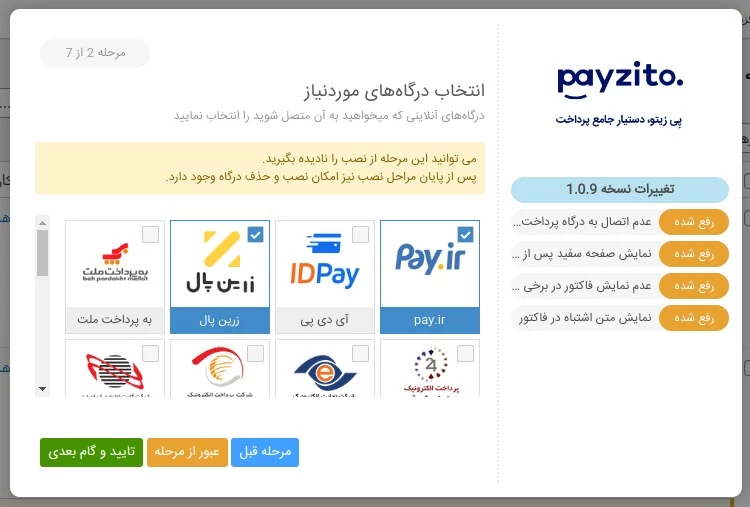
مرحله سوم: انتخاب افزونه های مورد نیاز
در این مرحله نصب جادویی پِی زیتو به صورت خودکار کامپوننت هایی که در سایت شما وجود دارد که میتوانید از طریق پی زیتو به درگاه های پرداخت متصل نمایید را انتخاب می کند و البته در صورتی که کامپوننتی از قلم افتاده باشد شما میتوانید آن را خودتان انتخاب نمایید. البته پس از پایان مراحل نصب هم شما هر موقع تمایل داشته باشید می توانید کامپوننت های مورد نظر خود را به پِی زیتو متصل نموده و یا افزونه های متصل شده را غیر فعال نمایید.
نکته: سعی کنید در این مرحله فقط پلاگین هایی را انتخاب کنید که خود آن پلاگین از قبل در سایت شما نصب شده باشد.
دکمه تایید و گام بعدی را کلیک کنید تا به مرحله بعد بروید.
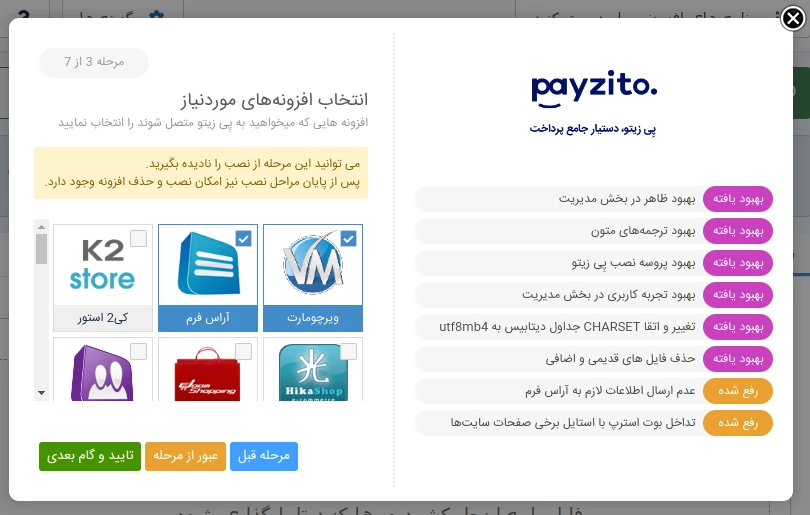
مرحله چهارم: ورود به حساب کاربری پِی زیتو
این مرحله در نصب نسخه رایگان نمایش داده نمی شود.
در این مرحله لازم است اطلاعات ورود به حساب کاربری خود در سایت پِی زیتو را وارد نمایید.
اکیدا به کاربران توصیه می کنیم که حتما این مرحله را با دقت کامل نموده و سپس به مرحله بعد بروید تا بقیه مراحل را به راحتی سیستم به صورت خودکار انجام دهد، در صورت عدم تکمیل این مرحله و عبور از آن در مرحله بعدی باید تولید لایسنس را به صورت دستی انجام دهید که کمی دشوارتر از انجام خودکار آن توسط سیستم است.
دکمه تایید و گام بعدی را کلیک کنید تا به مرحله بعد بروید.
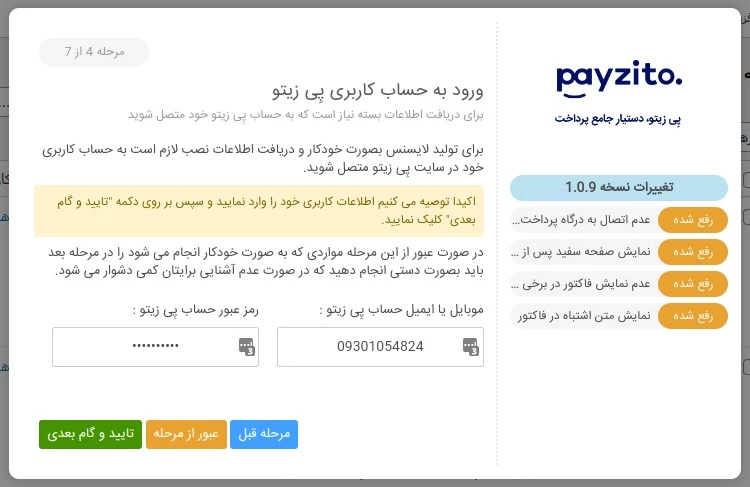
مرحله پنجم: تولید فایل لایسنس
این مرحله برای نسخه رایگان و همینطور نصب دیگر نسخه ها به صورت لوکال، نمایش داده نمی شود.
اگر در مرحله قبل اطلاعات را به صورت صحیح وارد کرده باشید، در این مرحله گزینه تولید و آپلود خودکار لایسنس را انتخاب نمایید و سیستم خودکار این کار را انجام خواهد داد.
در صورتی که اطلاعات را در مرحله قبل به درستی وارد نکرده اید و به یا به هر دلیلی تولید لایسنس خودکار به درستی انجام نشد و شما نتوانستید به مرحله بعد بروید لازم است از طریق بخش دانلود ها اقدام به تولید و دانلود لایسنس برای دامنه خود نموده و فایل آن را در پوشه اصلی هاست خود آپلود کنید، می توانید از آموزش تولید لایسنس به صورت دستی استفاده کنید. سپس گزینه دوم یعنی تولید و آپلود فایل به صورت دستی را انتخاب نمایید.
دکمه تایید و گام بعدی را کلیک کنید تا به مرحله بعد بروید.
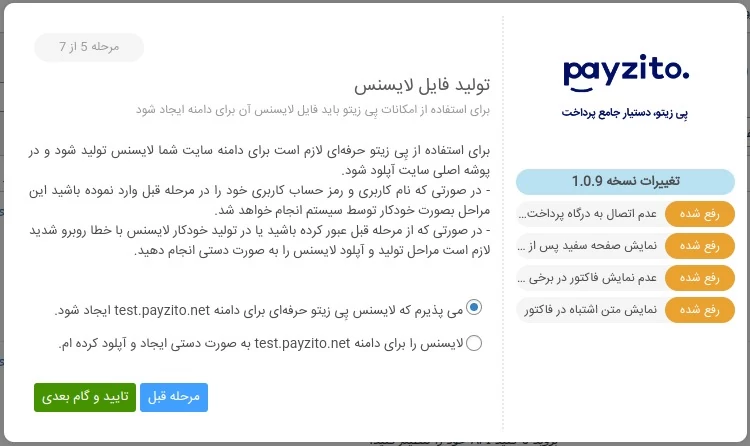
مرحله ششم: انجام فرآیند نصب
در این مرحله بر اساس گزینه انتخاب شده توسط شما در مراحل قبل فرآیند نصب پِی زیتو انجام خواهد شد.
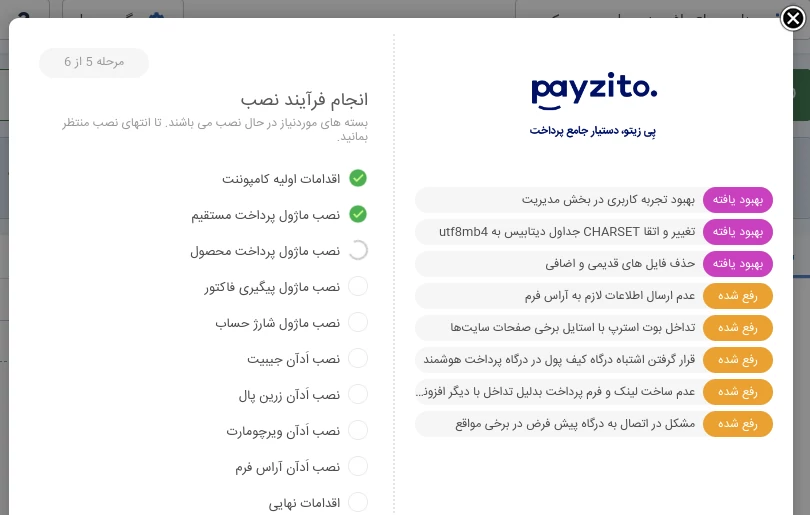
مرحله هفتم: اتمام فرآیند نصب
در این مرحله مراحل نصب به پایان رسیده و اتمام آن را به شما اعلام می کند.
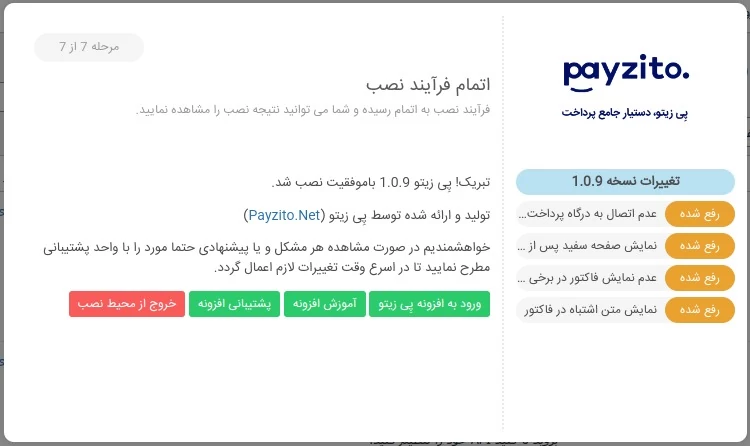
اگر به هر دلیلی نیاز به نصب مجدد پِی زیتو پیدا کردید، طبق همین آموزش مراحل را از ابتدا طی کنید و نیاز به حذف آن نیست.